Cum mi-am făcut lista săptămânală de activități în Notion mai distractivă și mai puțin stresantă
Publicat: 2024-12-10Nu m-aș numi un guru al productivității, dar am testat sute de aplicații de productivitate, inclusiv aplicații pentru lista de sarcini. Cu toate acestea, am descoperit că aplicațiile standard pentru lista de activități sunt ușor de utilizat, dar adesea le lipsește flexibilitatea și urmează un șablon fix pentru gestionarea sarcinilor care ar putea să nu se potrivească tuturor nevoilor dvs. În plus, cele mai populare aplicații pentru lista de activități pe care le-am folosit au funcții limitate în versiunea gratuită, iar funcții esențiale, cum ar fi sarcinile recurente și mementourile, se află adesea în spatele unui paywall.
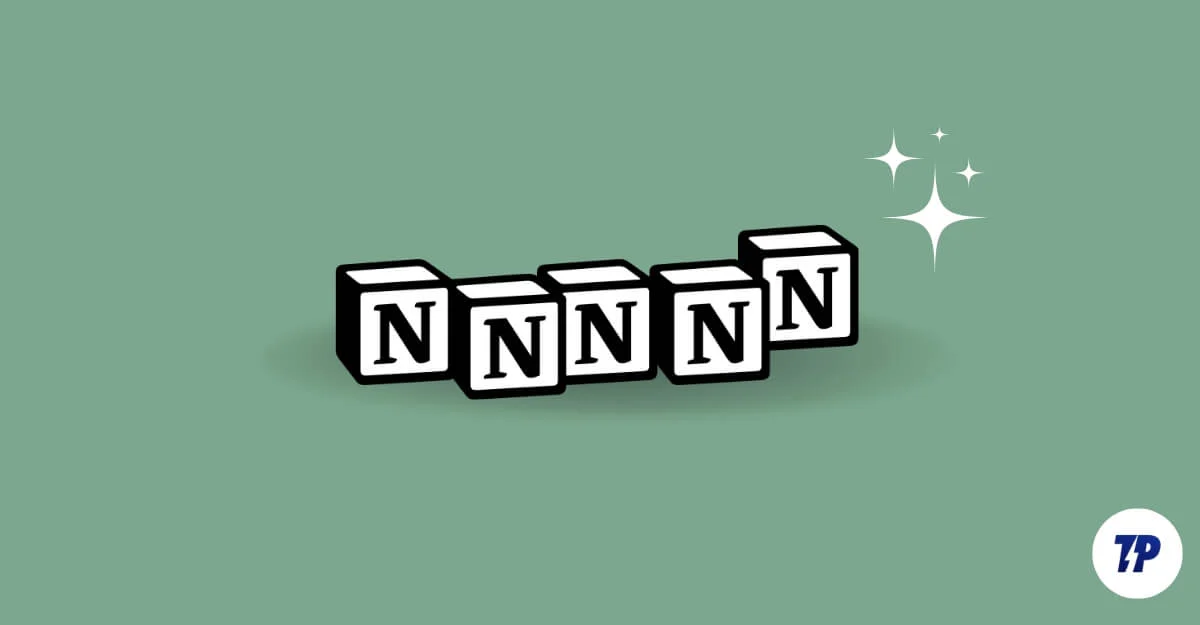
Din cauza acestor limitări, acum câteva luni, am renunțat la toate aplicațiile mele pentru lista de sarcini și am trecut la Notion pentru a-mi urmări sarcinile. Și ghici ce? Este cea mai bună decizie pe care am luat-o vreodată în viața mea. Există o mulțime de motive pentru aceasta, dar mai presus de toate, flexibilitatea Notion mi-a permis să proiectez un sistem de liste de sarcini mai eficient și personalizat care simplifică gestionarea sarcinilor, prioritizează sarcinile cele mai importante și ține evidența tuturor sarcinilor într-un singur loc. .
În acest ghid, veți afla cum am folosit Notion pentru a configura cel mai eficient instrument de urmărire a listei de activități și pentru a vă ajuta să vă proiectați configurarea listei de activități care se potrivește nevoilor dvs. sau să vă combinați toate sarcinile într-un singur loc și să vă faceți sarcinile de făcut. sarcini zilnice și fără stres.
Cuprins
Cum funcționează noțiunea?
Dacă nu ați auzit niciodată de Notion până acum, este un instrument de spațiu de lucru all-in-one care vă permite să luați note, să organizați datele și să le vizualizați, să colaborați cu echipa dvs., să creați sarcini și să le gestionați într-un singur loc.
Mai mult decât o simplă listă de lucruri de făcut, puteți folosi Notion ca instrument de management de proiect pentru munca dvs. profesională, notați note, stocați articole, urmăriți finanțele, planificați evenimente și multe altele. Cel mai important, un cont personal Notion vă permite să creați și să stocați gratuit pagini nelimitate.
Practic, în Notion, totul funcționează pe pagini. Puteți crea pagini și adăuga mai multe elemente în pagină, cum ar fi titluri, imagini și tabele, și chiar să creați baze de date sau să le importați din alte pagini. Puteți lega baze de date de la alte pagini și le puteți filtra, conecta între pagini și multe altele. Pentru persoane fizice, Notion este gratuit de utilizat fără nicio limită de pagină și, de asemenea, vă permite să colaborați și să lucrați în timp real cu echipa dvs.
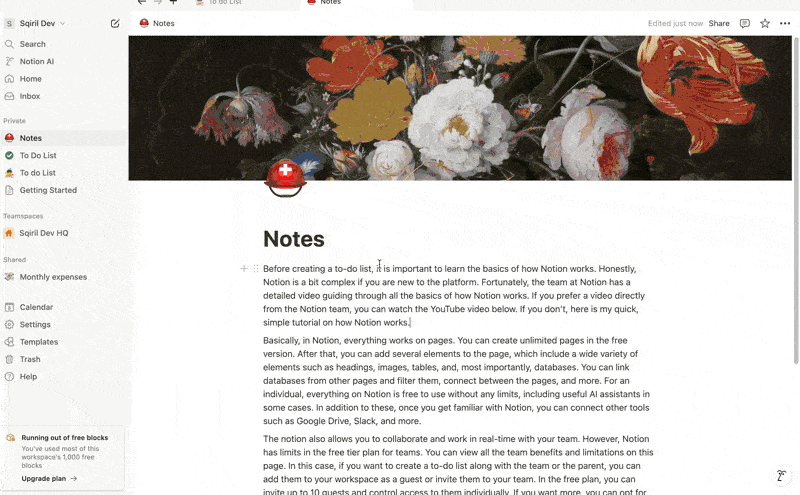
Cu toate acestea, Notion are limite în planul de nivel gratuit pentru echipe. Puteți vedea toate beneficiile și limitările echipei pe această pagină Noțiune de prețuri. În acest caz, dacă doriți să creați o listă de activități împreună cu echipa sau părintele, îi puteți adăuga în spațiul dvs. de lucru ca invitat sau îi puteți invita în echipa dvs.
În planul gratuit, puteți invita până la 10 oaspeți și puteți controla accesul la aceștia individual. Dacă vrei mai mult, poți opta fie pentru planul Plus, care permite până la 100 de invitați, fie pentru planul Business, care poate permite până la 250 de invitați.
Întrucât ne concentrăm în principal pe lista de activități din această postare, un nivel gratuit cu suport pentru zece invitați este mai mult decât suficient dacă doriți să creați o listă de activități pentru dvs. sau cu partenerul dvs. sau o echipă de mai puțin de zece. oameni.
Principii pe care le-am urmat pentru a crea o listă mai bună de activități
Numai crearea unei liste de lucruri de făcut Notion nu te eliberează de stres. Pentru a face acest lucru, am urmat o mulțime de alte principii pentru a crea o versiune mai bună a listelor de activități cu ajutorul Notion.
Am citit o mulțime de cărți despre cum să gestionezi sarcinile în mod eficient și să faci sarcinile fără stres și distractive. Experții împărtășesc o mulțime de principii și strategii. Am aplicat aceste principii pentru a crea o versiune mai bună a listelor de activități.
Un astfel de principiu este Getting Things Done de David Allen. Autorul spune că creierul nostru nu este menit să stocheze sarcini, ci mai degrabă să le proceseze. Folosind acest principiu, arunc orice idee sau sarcină în așteptare care îmi vine în minte în Notion. Pentru o mai bună organizare, le etichetez și le fac organizate.
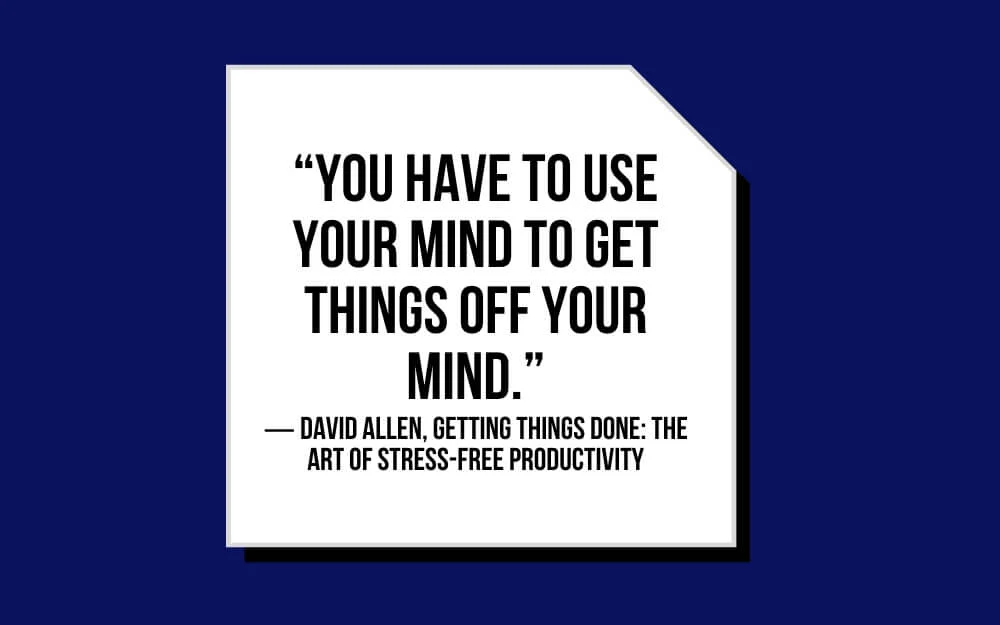
Apoi, clarificați sarcinile. În loc să scriu sarcini vag, de exemplu, În loc de sarcini care spun „Citește timp de 20 de minute”, scriu sarcini acționabile cu informații detaliate, acționabile, cum ar fi „Citește 20 de pagini din cartea Getting Things Done”.
În mod similar, împart sarcinile mari în sub-sarcini acționabile. De exemplu, să presupunem că plănuiesc o vacanță și vreau să fac lucruri în prealabil, cum ar fi să planific zboruri, să solicit concediu, să rezerv hoteluri, să creez o listă de locuri de vizitat și multe altele. În acest caz, enumerez toate elementele acționabile din sarcina principală și apoi fac fiecare sarcină în fiecare zi.
În acest fel, pot trăi fără stres, știind exact ce fac, fără amânare sau să-mi fac griji că sarcinile îmi blochează căsuța de e-mail fără idee despre ce să fac în continuare. Pot să vă revizuiesc toate sarcinile și să le creez și să le adaug la sarcini.
În continuare, folosesc Matricea Eisenhower pentru a prioritiza sarcinile în funcție de urgența și importanța lor. Să presupunem că nu ați auzit niciodată de această Matrice înainte; practic, folosind acest principiu, prioritizez sarcinile în funcție de importanță și urgență, ceea ce mă poate ajuta să mă concentrez pe sarcini care au un impact mare și să reduc timpul petrecut pe sarcini cu prioritate scăzută.
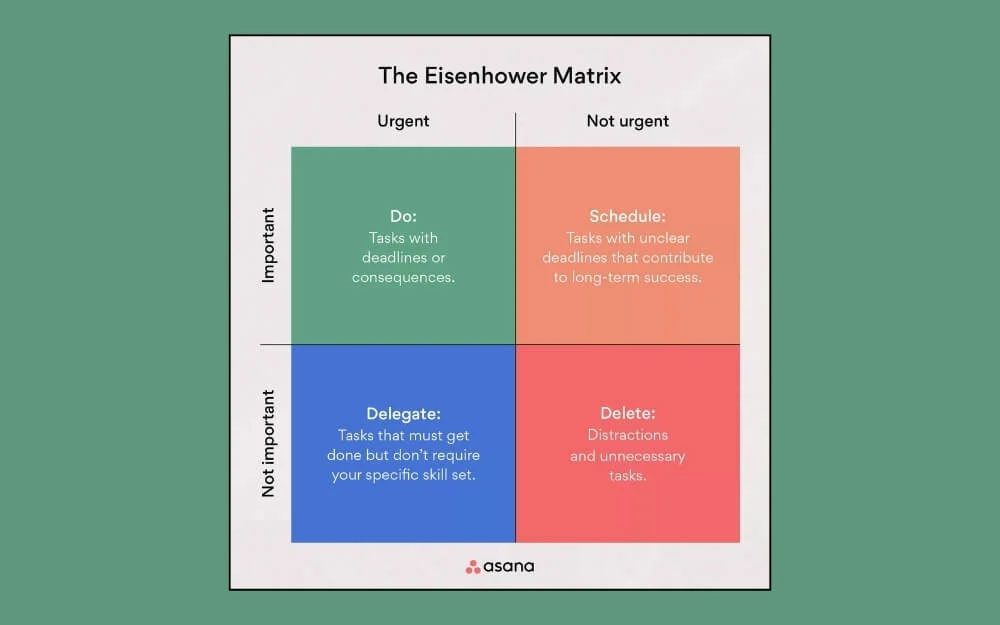
Matricea este împărțită în patru categorii, care includ:
- Sarcini urgente și importante: Aceste sarcini necesită atenția mea imediată și ar trebui făcute imediat.
- Sarcini nu urgente, ci importante: acestea sunt importante, dar nu necesită atenția mea imediată.
- Sarcini urgente, dar nu importante: Acestea necesită acțiuni imediate, dar nu sunt importante pentru obiectivele mele pe termen lung. Dacă este posibil, deleg aceste sarcini pentru a economisi timp și resurse.
- Sarcini care nu sunt urgente și nu sunt importante: acestea sunt sarcini care irosesc timp pe care trebuie să le elimin din lista mea de sarcini.
Cum folosesc Notion ca instrument eficient pentru lista de sarcini
Flexibilitatea lui Notion îmi permite să creez o listă eficientă de activități care să adere la toate aceste principii. Există mai multe moduri de a crea o listă de activități în Notion.
Puteți folosi o singură pagină pentru a vă gestiona toate sarcinile, cum ar fi descărcarea ideilor în Notion pentru a vă elibera clauza mentală, Găsirea sarcinilor importante folosind Matricea Eisenhower și, în final, împărțirea sarcinilor secundare mari în pași acționali și crearea finală a sarcinilor de făcut. listă.
De asemenea, puteți separa aceste procese în pagini diferite și puteți utiliza date de import pentru a importa sarcini. Acest lucru face ca o singură pagină să fie mai puțin aglomerată, dar necesită mai mult efort pentru a gestiona și a jongla între mai multe pagini.
Pentru lista mea de lucruri de făcut, am creat toate aceste sarcini pe o singură pagină. Îmi oferă control complet asupra sarcinii și facilitează găsirea sarcinilor în așteptare, viitoare și în curs într-un singur loc. Cu toate acestea, după cum am spus, puteți crea o listă de activități Notion pe baza preferințelor dvs.

Cum se creează un instrument de urmărire a listelor de activități în Notion
Puteți crea un instrument de urmărire a listelor de activități folosind web-ul Notion sau aplicația mobilă. Notion are, de asemenea, aplicații dedicate pentru Mac și Windows. Deoarece ne concentrăm pe mai multe sarcini, vă recomand să utilizați versiunea desktop pentru o mai bună vizibilitate și o mai bună multitasking. După ce ați configurat un instrument de urmărire a listelor de activități, puteți utiliza aplicația mobilă Notion pentru a vă gestiona toate sarcinile.
Puteți duplica șablonul meu pentru lista de activități pentru a vă gestiona eficient toate sarcinile. Deschideți pagina, faceți clic pe pictograma de copiere din colțul din dreapta sus al ecranului și selectați duplicat. Dacă nu v-ați conectat cu contul Notion, doriți să îl duplicați, iar șablonul meu de listă de activități va fi duplicat.
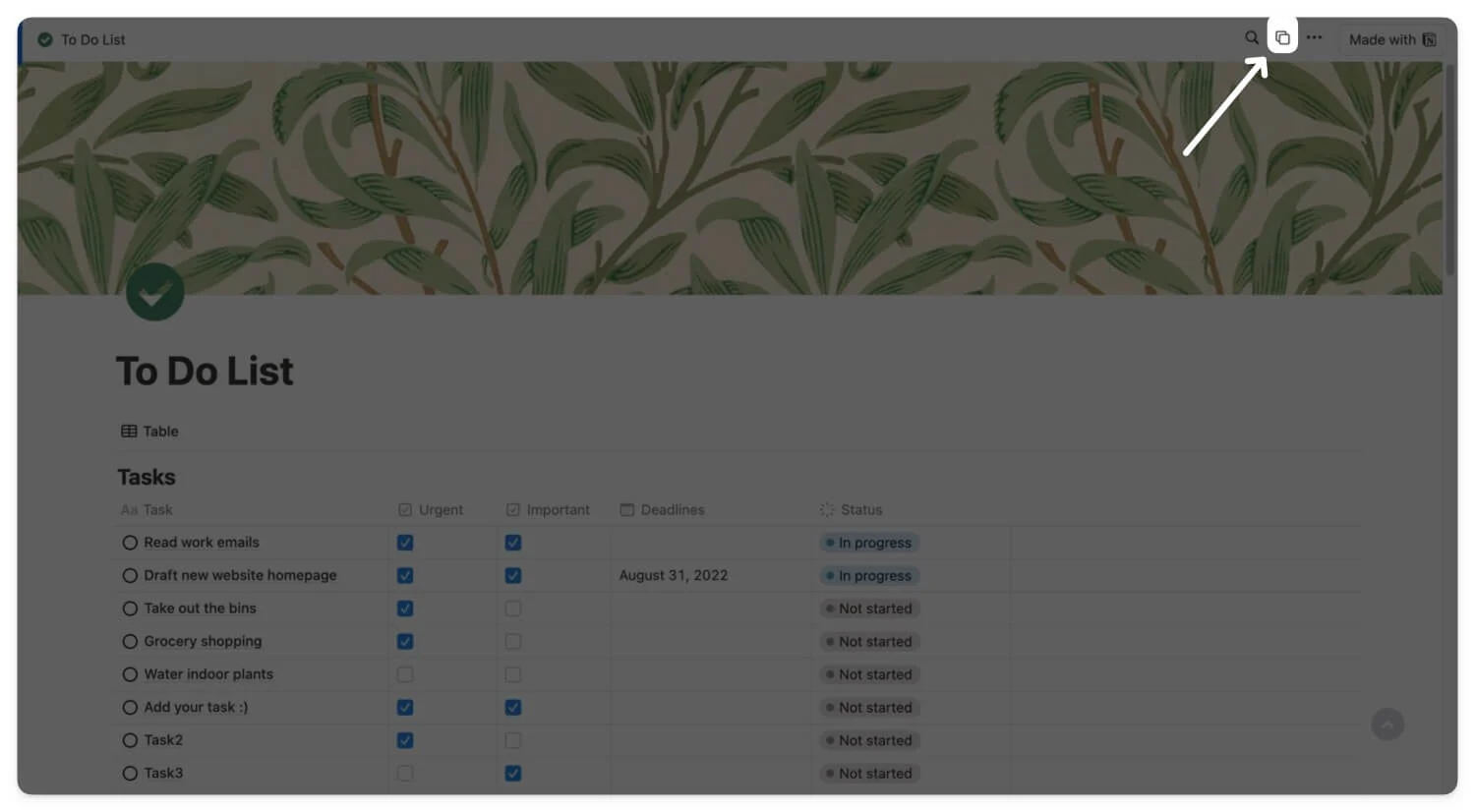
1. Depuneți toate sarcinile într-un singur loc
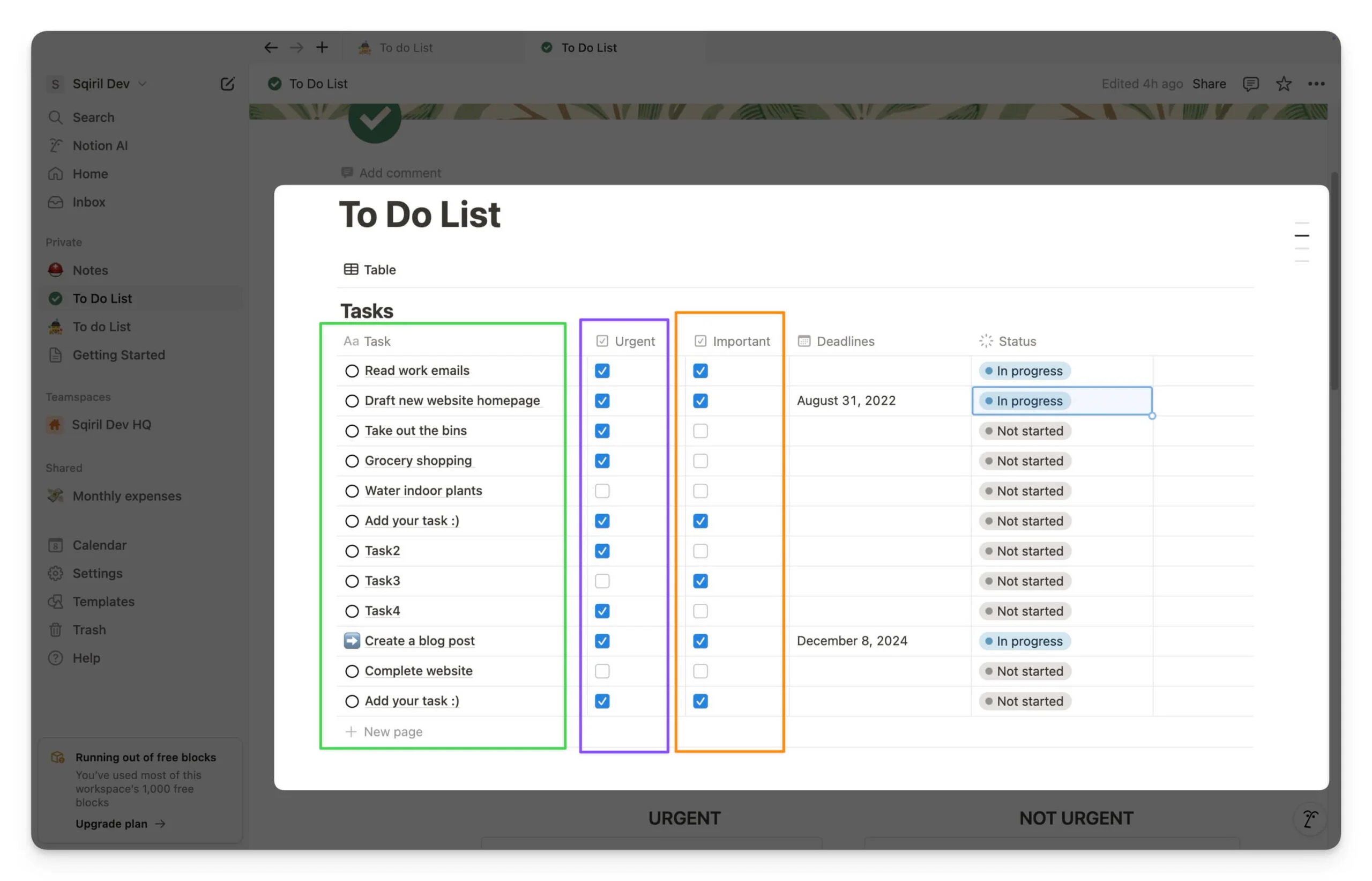
În primul tabel cu sarcini, dezordinea-ți mintea aruncând toate sarcinile și lucrurile de făcut într-un singur loc. Practic, ideea este să-ți eliberezi mintea prin stocarea tuturor gândurilor tale în noțiune. Acest lucru vă poate ajuta să eliminați stresul mental.
Odată ce aveți toate sarcinile la locul lor, clasați-le în funcție de ceea ce contează cel mai mult. Puteți folosi o matrice Eisenhower pentru a le clasifica în funcție de preferințele dvs. Le puteți clasifica ca importante sau neimportante și urgente sau neurgente.
2. Clasificați sarcinile în funcție de nevoile dvs
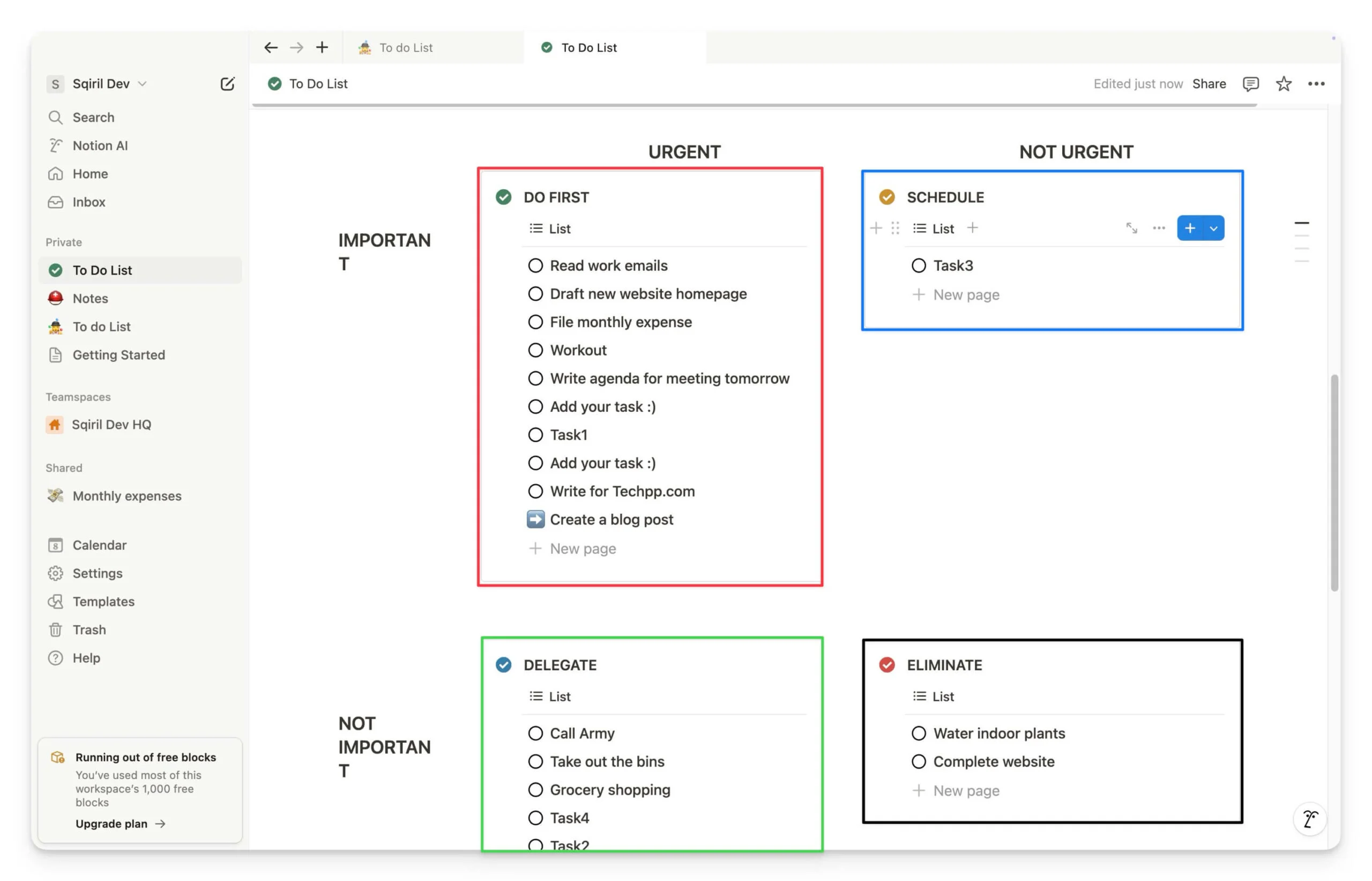
Pe baza principiului de mai sus, sarcinile dvs. sunt împărțite automat în categoriile Do First, Schedule, Delegate și Eliminate. Pe baza acestui lucru, vă puteți planifica ziua. În acest fel, vă puteți concentra asupra sarcinilor cele mai importante și valoroase care adaugă valoare reală, în loc să vă petreceți timpul pe sarcini care nu adaugă valoare.
3. Sarcinile finale de făcut sunt gata
În sfârșit, în masa finală, sarcinile tale importante. Aici, puteți folosi principiul Eat that Frog pentru a finaliza cele mai importante sarcini, precum și Principiul Pareto pentru a găsi cele mai valoroase sarcini.
Sarcinile enumerate în tabelul final cu lista de sarcini sunt doar din categoria importantă și urgentă pentru a aduce mai mult și pentru a face majoritatea impactului. De asemenea, puteți personaliza tabelul pentru a include sarcini programate și o listă de sarcini recomandate de eliminat în tabel în funcție de preferințele dvs. Pentru a vă ajuta să vă concentrați asupra celor mai importante sarcini, am inclus doar sarcinile cele mai importante și urgente.
În tod-list, puteți urmări sarcina pentru ziua sau pentru săptămână. Puteți să glisați și să plasați și să mutați sarcinile în secțiunea de progres, iar când ați terminat în sfârșit, o puteți muta în Terminat când sarcina este terminată. Aici veți vedea toate sarcinile pe care le-ați finalizat. Dacă doriți, le puteți elimina complet din listă.
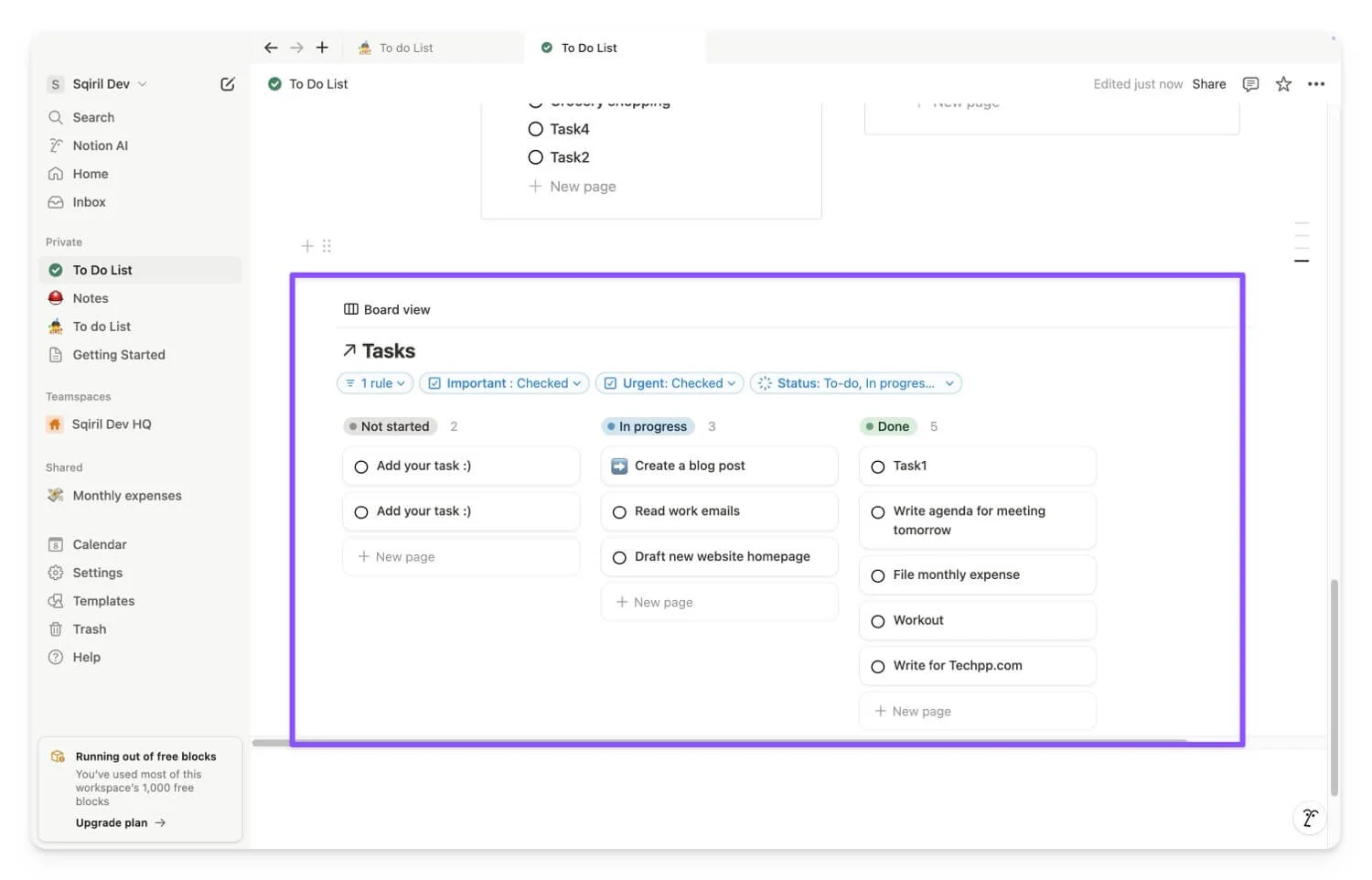
Folosind această abordare, puteți folosi Notion pentru gestionarea sarcinilor fără stres și, de asemenea, vă puteți concentra pe cele mai importante sarcini care adaugă valoare reală. Dacă această abordare ți se pare inconfortabilă, am împărtășit și un șablon standard simplu pe care îl poți folosi pentru a crea un simplu instrument de urmărire a listelor de activități, cum ar fi aplicațiile standard pentru lista de activități.
Am împărtășit pașii detaliați mai jos. Cu toate acestea, v-aș solicita cu căldură să utilizați șablonul Lista mea de sarcini pentru a crea sarcini mai semnificative. De fapt, puteți adăuga și automatizare pentru a face sarcinile mai distractive, adăugând recompense la lista dvs. de activități, adăugând timp și câștigând recompense. Aceasta va fi o activitate mai complexă; cu toate acestea, aveți în continuare flexibilitatea Notion. Mai mult, nu trebuie să urmați șablonul standard pe care l-am distribuit. Îl poți personaliza în funcție de preferințele tale.
Cum să creezi o listă simplă de activități în Notion
Pentru a simplifica și mai mult, puteți crea trei tipuri de liste de activități în Notion. În primul rând, puteți crea o listă simplă de activități folosind tabele sau puncte marcatoare în Notion, care se potrivește în primul rând utilizatorilor de bază care doresc doar o aplicație pentru liste de activități care să aibă o listă de sarcini și apoi le marchează finalizate când au terminat.
Apoi, puteți crea aplicații avansate pentru lista de activități folosind funcții avansate din Notion. De asemenea, puteți colabora cu partenerul sau echipa dvs., vă puteți conecta cu instrumente externe precum Slack și Google Drive (versiunea gratuită acceptă doar instrumente limitate), puteți integra cel mai recent calendar Notion cu listele dvs. de activități, puteți crea mai multe vizualizări, cum ar fi liste, panouri. , cronologie bazate pe vizualizarea sarcinilor preferate, utilizați căutarea avansată, adăugați filtre la anumite sarcini, adăugați resurse și creați note pentru sarcini individuale pentru mai mult context, setați date limită și mementouri personalizate și multe altele.
În cele din urmă, puteți crea liste de activități utilizând șabloanele Notion de listă de activități predefinite, care sunt cele mai potrivite atât pentru utilizatorii simpli, cât și pentru cei avansați care nu doresc să le creeze manual. Cea mai bună parte este că puteți începe cu un șablon și îl puteți personaliza în funcție de nevoile dvs.
În plus, puteți să convertiți și să schimbați listele de activități dintr-un format în altul. De exemplu, puteți converti o listă simplă de activități într-o listă avansată de activități adăugând mai multe funcții, mementouri și toate funcțiile avansate.
Crearea unei liste simple de activități în Notion:
- Pentru a crea o aplicație simplă pentru lista de activități, deschideți Notion și faceți clic pe Creare pagină din bara laterală din stânga sus.
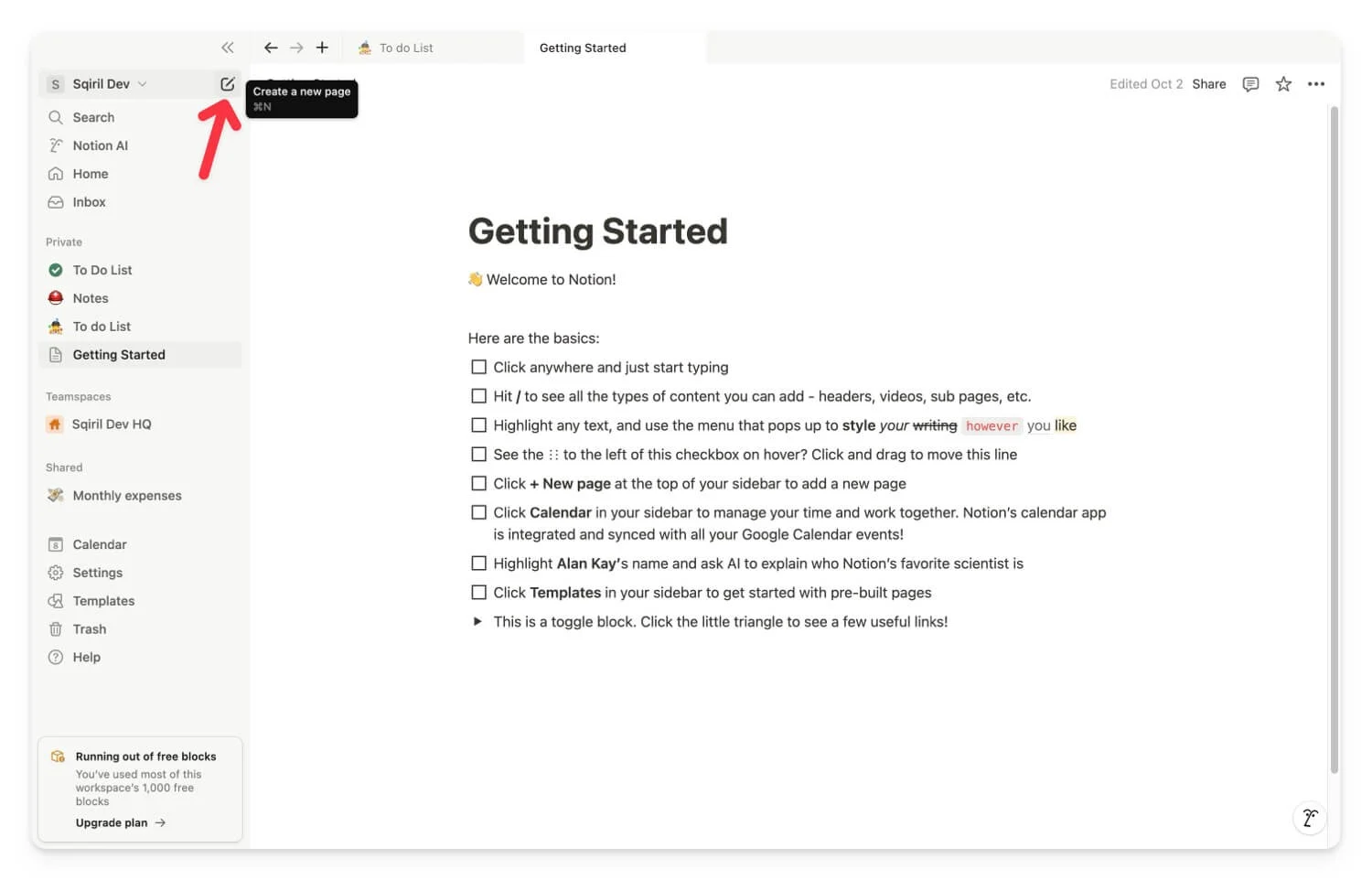
- Acum, introduceți titlul; îl puteți numi ca o listă de activități sau un nume preferat.
- Pentru a-l face atractiv, plasați mouse-ul pe titlu, iar în partea de sus, veți vedea următoarele opțiuni: adăugați o pictogramă, adăugați o copertă și adăugați un comentariu. Puteți adăuga elemente suplimentare pentru a-i oferi cel mai bun aspect. Puteți face clic pe pictograma de adăugare pentru a adăuga o pictogramă la pagină și puteți adăuga o copertă pentru a adăuga o fotografie de copertă. Notion are încorporate câteva fotografii de copertă cu aspect unic; le poți folosi sau le poți adăuga pe ale tale.
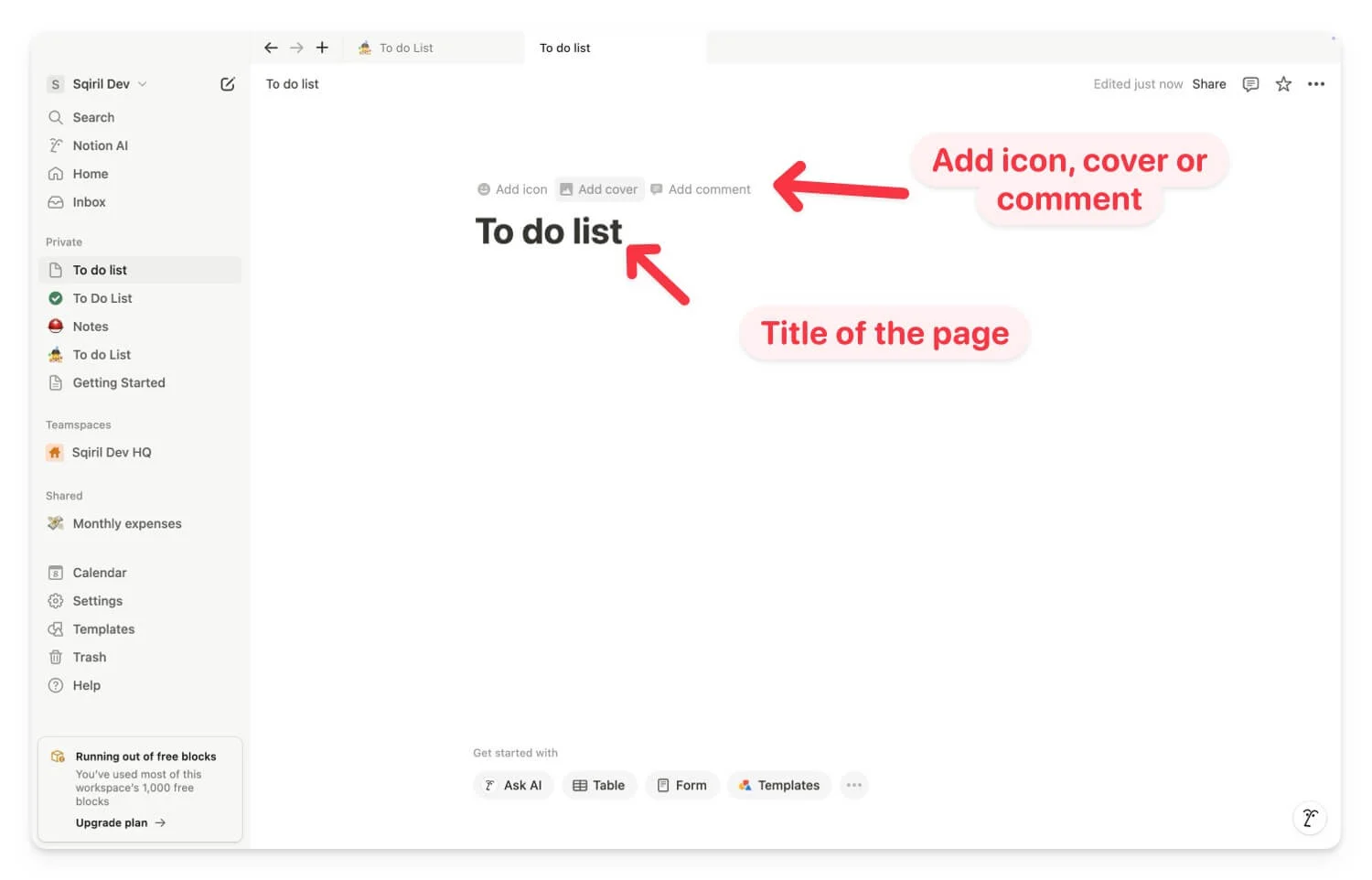
- Acum, pentru a crea lista principală de activități, aici puteți utiliza fie baza de date, fie tabelul. Pentru a rămâne simplu, puteți utiliza elementul predefinit din lista simplă de activități din Notion pentru a adăuga și a marca sarcini. Dacă aveți nevoie de funcții suplimentare pentru lista de activități, trebuie să creați o bază de date.
- Pentru a crea o listă simplă de activități, faceți clic pe spațiu și apoi introduceți /lista de activități și selectați lista de activități din lista de opțiuni.
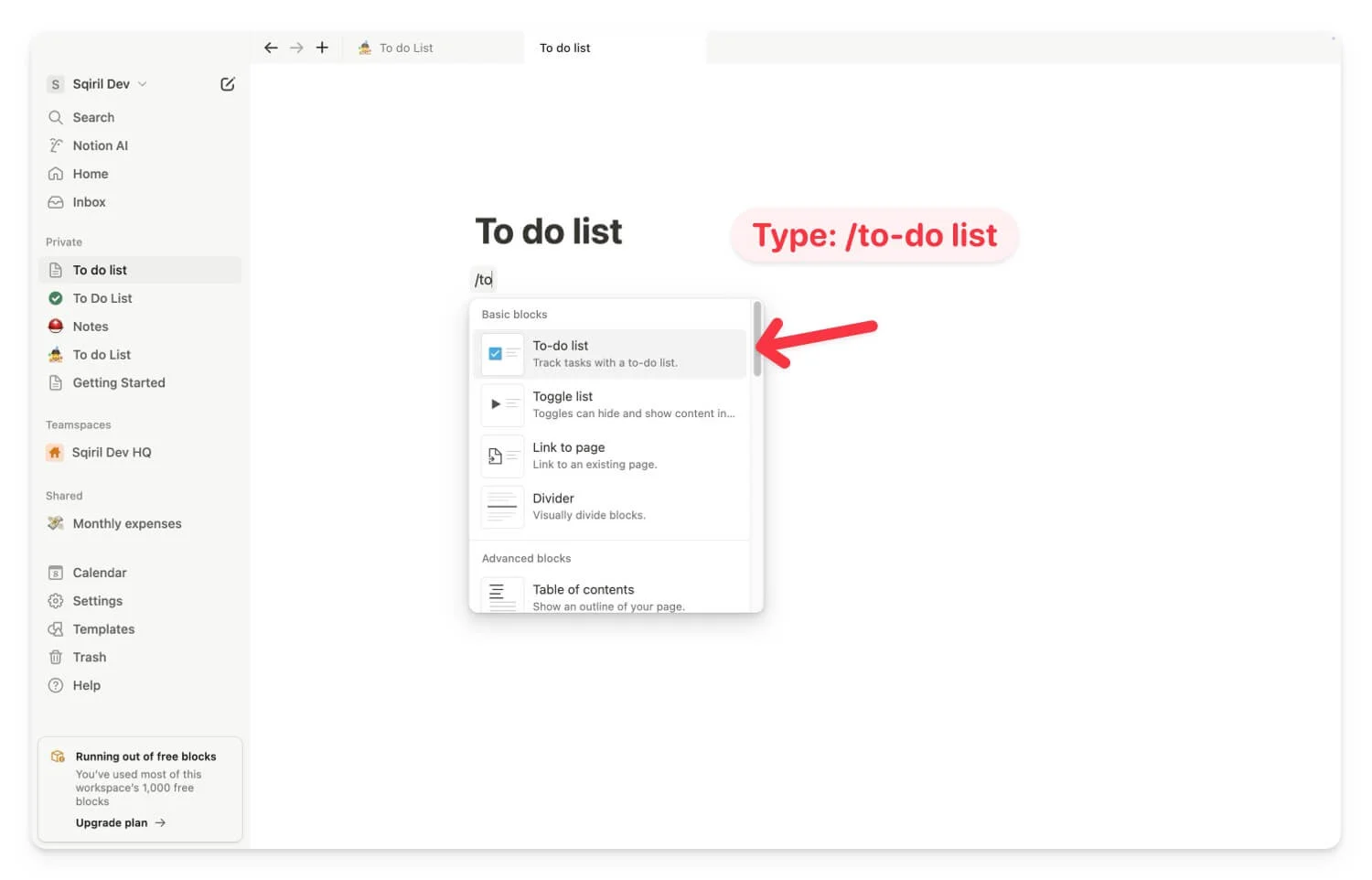
- Dacă doriți să creați ceva mai avansat, introduceți / și apoi tastați baza de date și adăugați baza de date.
- Odată ce ați creat o bază de date, redenumiți-o în prima coloană în „ Numele sarcinii ” și apoi creați o sarcină.
- Faceți clic pe plus pentru a adăuga o coloană și aici puteți adăuga etichete pentru a stabili prioritățile pentru sarcină. Puteți adăuga numere prioritare în funcție de preferințele dvs.
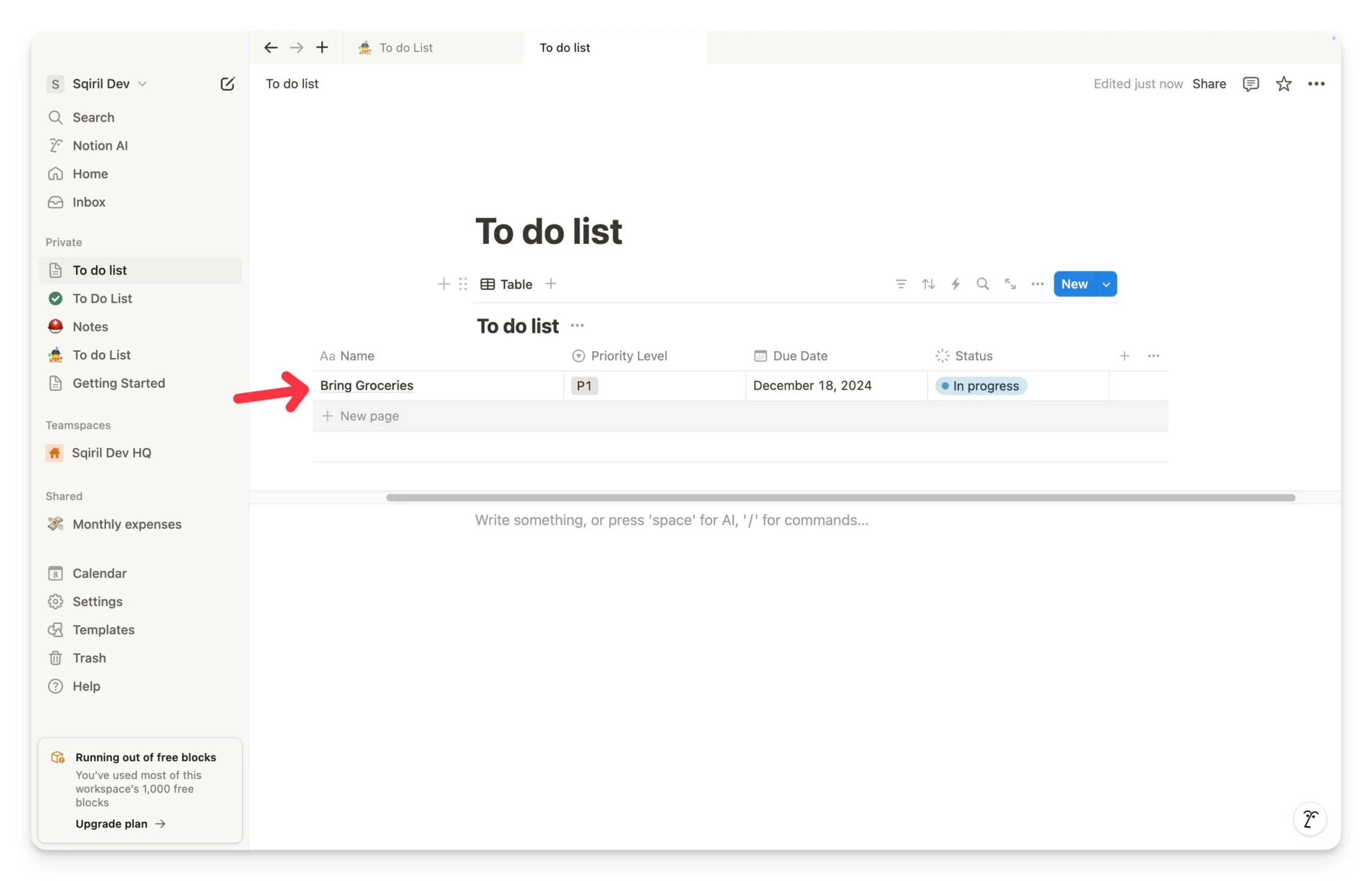
- Apoi, puteți adăuga coloana de stare pentru a urmări starea sarcinilor, indiferent dacă acestea au fost finalizate sau în așteptare.
- Apoi, faceți clic pe plus din nou, selectați „ Data scadentă ” din listă și adăugați o dată scadentă. De asemenea, puteți seta mementouri. Activați comutatorul de lângă memento pentru a seta ora la care doriți să primiți memento.
Dacă totul funcționează bine pentru tine, o listă de activități creată folosind Notion va schimba jocul pentru tine. Va fi mai eficient decât orice listă de activități; știți exact încotro vă îndreptați, urmăriți sarcinile viitoare și în curs într-un singur loc și organizați toate sarcinile într-un singur loc.
M-a ajutat să-mi planific ziua mai eficient și, de asemenea, să mă concentrez pe cea mai importantă sarcină care generează valoare.
Cu toate acestea, Notion nu este perfectă; are limitări, cum ar fi faptul că este complex pentru începători, nu acceptă sarcini recurente și nu este conceput ca o listă de activități. Cu toate acestea, folosind Notion, pot configura cel mai eficient instrument de urmărire a listelor de activități care m-a ajutat să-mi cresc productivitatea. Sper să fie și pentru tine. Dacă aveți probleme la configurare, comentați mai jos.
Întrebări frecvente despre utilizarea Notion ca instrument de urmărire a listelor de sarcini
1. Pot accesa lista mea de sarcini Notion pe mai multe dispozitive?
Da, Notion este disponibil pe toate platformele majore, inclusiv pe Mac OS și Windows. Este disponibil și pe web și se sincronizează cu diferite dispozitive în timp real.
2. Există o curbă de învățare pentru utilizarea Notion, în special pentru începători?
Dacă sunteți începător, poate părea copleșitor la început, dar în timp, devine ușor dacă vă familiarizați cu instrumentul. Echipa Notion are un ghid detaliat pentru începători despre cum să folosească Notion. Le poți urmări.
3. Cât de sigure sunt datele mele de pe Notion?
Notion criptează datele stocate pe platformă. Cu toate acestea, din cauza deschiderii sale, vă sugerez să evitați stocarea oricăror informații sensibile în paginile Notion, deoarece oricine vă accesează contul Notion vă poate vizualiza toate detaliile fără a necesita niciun fel de autentificare.
4. Pot colabora gratuit cu alții din lista mea de activități Notion?
În versiunea gratuită, puteți invita până la 10 invitați în spațiul dvs. de lucru și puteți partaja și colabora cu aceștia la sarcini în timp real.
5. Pot folosi Notion offline pentru a-mi gestiona sarcinile?
Notion funcționează offline fără probleme; puteți urmări și adăuga liste de sarcini offline. Cu toate acestea, aveți nevoie de o conexiune la internet pentru a sincroniza datele cu alte dispozitive și pentru a colabora.
